jdk安装及配置环境
1.首先我们要知道jdk是什么?
jdk是简称,全称为Java Development Kit (JDK) 是太阳微系统针对Java开发人员发布的免费软件开发工具包(SDK,Software development kit)。JDK 是整个Java的核心,包括了Java运行环境、Java工具和Java基础类库。2006年太阳微系统宣布将发布基于GPL协议的开源JDK,使JDK成为自由软件。
2.下载jdk工具包
第一步:进入oracle公司网站,www.oracle.com,找到downloads,把鼠标移上即会出现下载排行帮(popular downloads 为红色背景),选择第一个下载就行(java for developers),进入之后下载最新的版本或者其他稳定版(最新版一般都有点不稳定,建议用稳定版)。

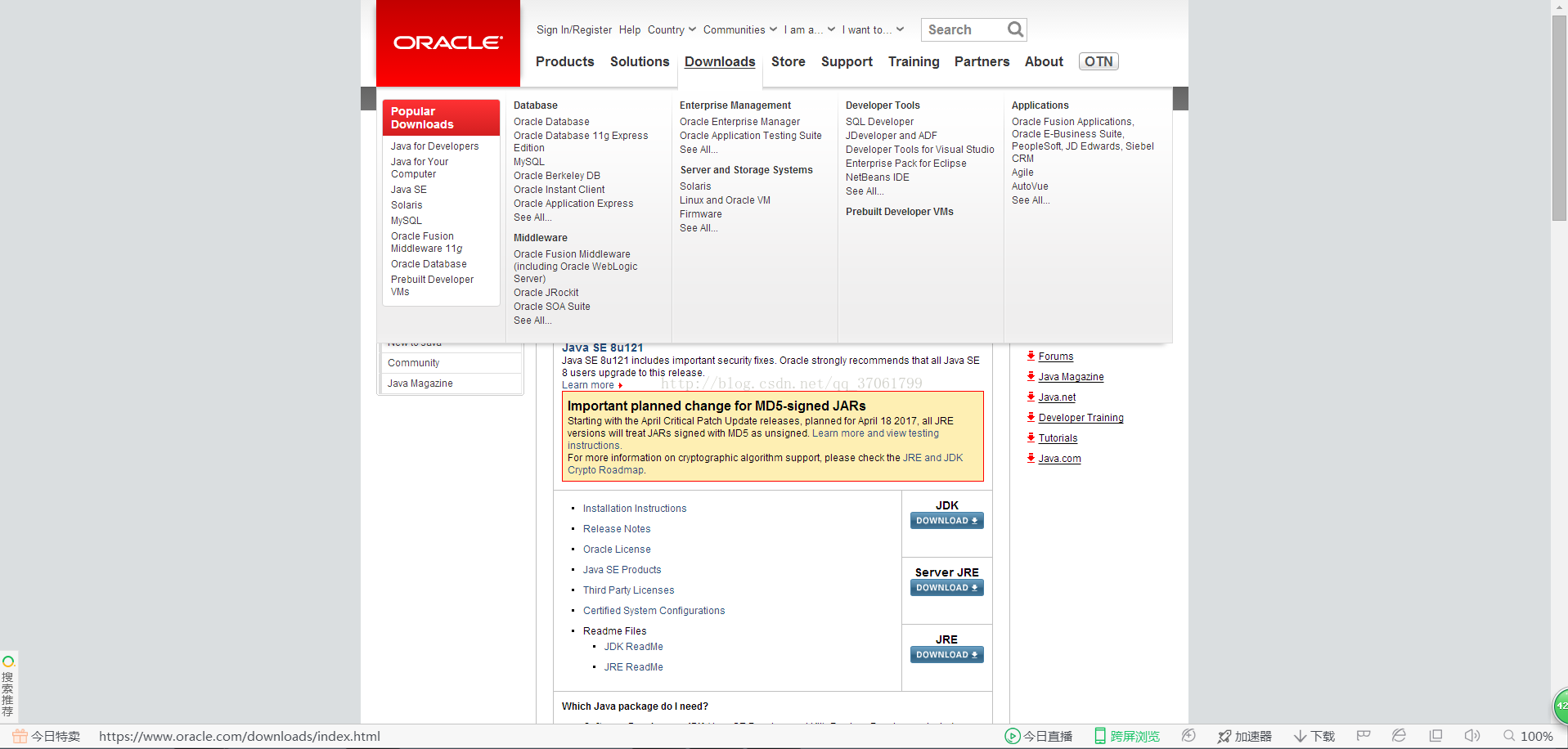
第二步:根据电脑配置和型号选择下载相应的安装包。
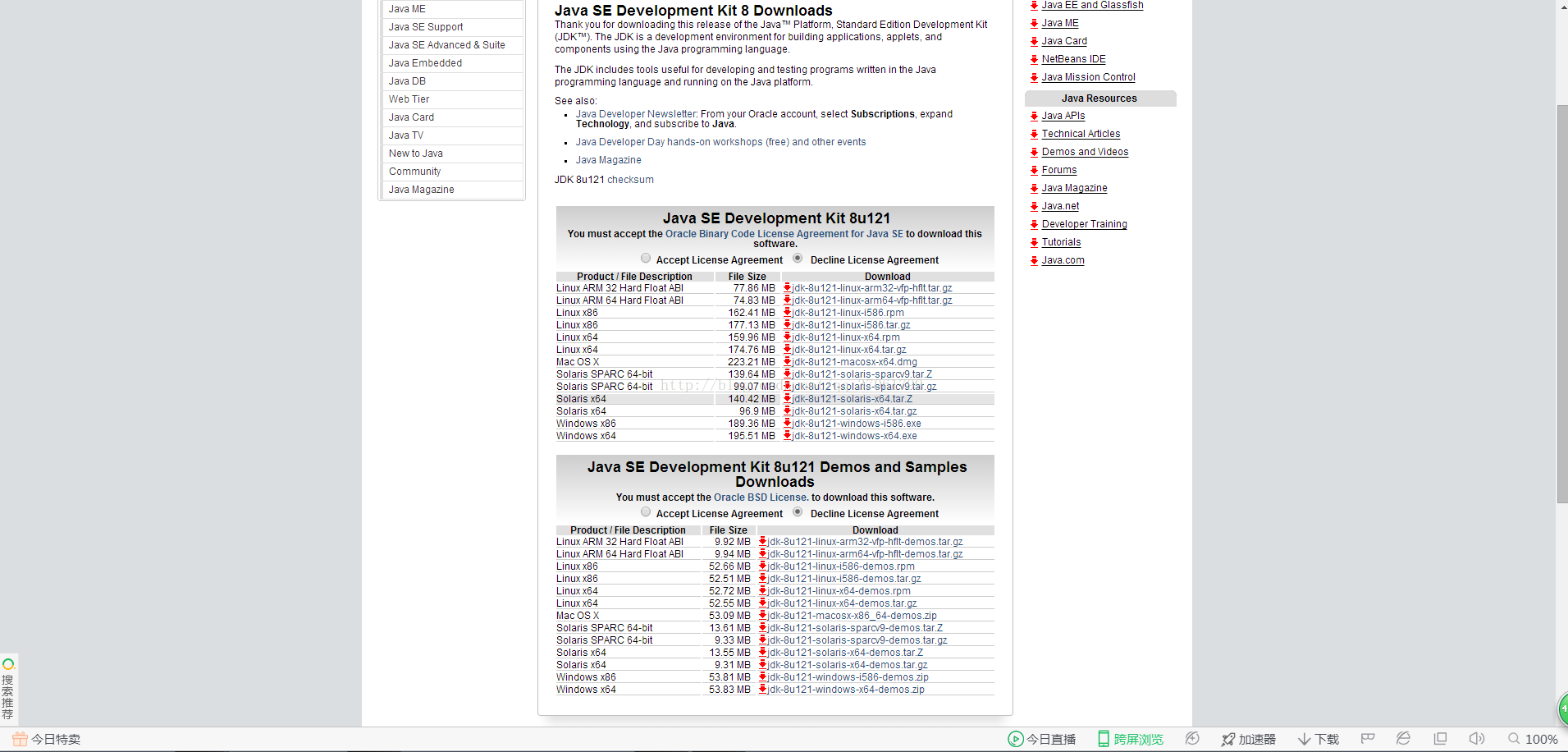
3.安装jdk工具包
3.1:安装就很简单根据提示来,但是请记住一点,不要将软件工具包安装到名字有空格或者名字带中文的文件夹里,不然一旦出错,就会出现一些小问题。
4.配置jdk:
如:jdk安装在“D:\Program Files\java\jdk1.8_121”
第一步:新建“JAVA_HOME”值,输入“D:\Program Files\java\jdk1.8_121”;
第二步:新建“CLASSPATH”值,输入“.;%JAVA_HOME%\lib\dt.jar,tools.jar;”;
第三步:在PATH中增加“%JAVA_HOME%\bin;(后面还有一大串地址,是系统自带的,请勿手抖删除)”;
备注:配置环境变量在“计算机”右击“属性”,之后选择“高级环境变量”,在选择“环境变量”即可,然后在系统中新建变量,不要在用户中新建变量。
======================================================================================================
以上便是jdk软件开发工具包的安装及环境变量配置
怎样使用cmd校验环境变量是否完成
1.首先打开cmd
2.输入javac -version,如果弹“‘javac’不是系统内部指令”这样的提示就没有配置好,配置好如下图:
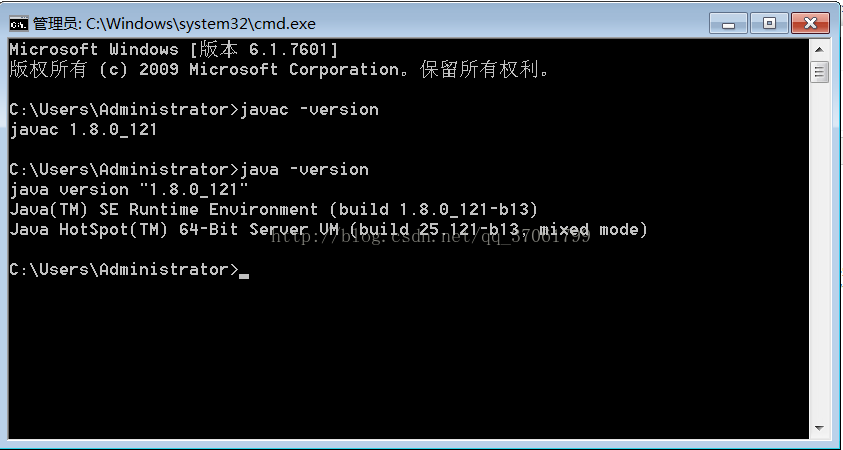
这样就完成了!!!
谢谢!!





















 754
754











 被折叠的 条评论
为什么被折叠?
被折叠的 条评论
为什么被折叠?








